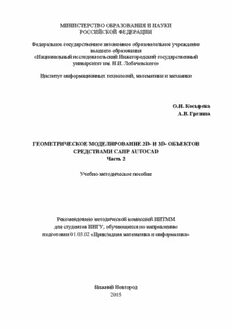
Геометрическое моделирование 2D- и 3D- объектов средствами САПР AutoCAD. Часть 2: Учебно-методическое пособие PDF
Preview Геометрическое моделирование 2D- и 3D- объектов средствами САПР AutoCAD. Часть 2: Учебно-методическое пособие
МИНИСТЕРСТВО ОБРАЗОВАНИЯ И НАУКИ РОССИЙСКОЙ ФЕДЕРАЦИИ Федеральное государственное автономное образовательное учреждение высшего образования «Национальный исследовательский Нижегородский государственный университет им. Н.И. Лобачевского» Институт информационных технологий, математики и механики О.Н. Косырева А.В. Грезина ГЕОМЕТРИЧЕСКОЕ МОДЕЛИРОВАНИЕ 2D- И 3D- ОБЪЕКТОВ СРЕДСТВАМИ САПР AUTOCAD Часть 2 Учебно-методическое пособие Рекомендовано методической комиссией ИИТММ для студентов ННГУ, обучающихся по направлению подготовки 01.03.02 «Прикладная математика и информатика» Нижний Новгород 2015 УДК 004.925.8 ББК 30.2-5-05 К-71 К-71 Косырева О.Н., Грезина А.В. Геометрическое моделирование 2D- и 3D- объектов средствами САПР AutoCAD. Часть 2: Учебно-методическое пособие. – Нижний Новгород: Нижегородский госуниверситет, 2015. – 78 с. Рецензент: к.т.н., доцент Д.Ю. Васин Учебно-методическое пособие является теоретической и практической основой обучения геометрическому моделированию 3D-объектов средствами САПР AutoCAD. Пособие предназначено для студентов-бакалавров, обучающихся по направлению подготовки «Прикладная математика и информатика», атакже может быть полезным будущим инженерам-исследователям, занимающимся проектированием и исследованием машиностроительных конструкций с использований средств CAE (ANSYS, FlowVision, Abaqus, NASTRAN, ИСПА и др.), позволяющих проводить имитационное моделирование работы исследуемой конструкции на основе подробного описания ее геометрии и физики моделируемых процессов. УДК 004.925.8 ББК 30.2-5-05 Нижегородский государственный университет им. Н.И. Лобачевского, 2015 О.Н. Косырева, А.В. Грезина 2015 Содержание ВВЕДЕНИЕ .................................................................................................................. 5 I. Визуализация чертежей трехмерных объектов .................................................... 6 1. Команда ТЗРЕНИЯ (_VPOINT) .......................................................................... 6 2. Команда ДВИД (_DVIEW) .................................................................................. 8 II. Задание 3М координат ........................................................................................... 9 III. Задание пользовательской системы координат (ПСК) ................................... 10 IV. Типы трехмерных моделей ................................................................................ 12 V. Лабораторная работа №1. Построение сетей .................................................... 13 1. Построение элементарных трехмерных сетей ................................................ 13 2. Построение сети из четырехугольных ячеек .................................................. 19 3. Построение многогранной сети ........................................................................ 20 4. Построение сети в виде поверхности соединения ......................................... 22 5. Построение сети в виде поверхности сдвига .................................................. 23 6. Построение сети в виде поверхности вращения ............................................. 24 7. Построение сети в виде поверхности заданной кромками ............................ 25 8. Редактирование трехмерных многоугольных сетей ...................................... 26 9. Контрольные вопросы ....................................................................................... 27 VI. Лабораторная работа №2. Построение тел ....................................................... 28 1. Построение элементарных твердотельных объектов ..................................... 28 2. Построение твердотельных объектов путем выдавливания и вращения двумерных объектов .............................................................................................. 35 3. Построение сложных твердотельных объектов .............................................. 37 4. Команды редактирования 3М объектов .......................................................... 39 4.1. Поворот 3М объектов .................................................................................. 39 4.2. Размножение 3М объектов массивом ........................................................ 39 4.3. Зеркальное отражение 3М объектов .......................................................... 41 5. Редактирование 3М твердотельных объектов ................................................ 42 5.1. Сопряжение граней и снятие фасок у тел ................................................. 42 5.2. Построение сечений и разрезание тел ....................................................... 44 6. Редактирование граней 3М тел ......................................................................... 46 6.1. Выдавливание граней .................................................................................. 46 6.2. Перенос граней ............................................................................................ 48 6.3. Поворот граней ............................................................................................ 49 6.4. Смещение граней ......................................................................................... 50 6.5. Сведение граней на конус ........................................................................... 50 6.6. Удаление граней .......................................................................................... 51 6.7. Копирование граней .................................................................................... 51 6.8. Изменение цвета граней ............................................................................. 53 7. Редактирование ребер 3М тел .......................................................................... 54 7.1. Изменения цвета ребер ............................................................................... 54 7.2. Копирование ребер ...................................................................................... 54 3 8. Клеймение тел .................................................................................................... 56 9. Создание оболочек ............................................................................................. 58 10. Упрощение и проверка целостности тел ....................................................... 60 11. Контрольные вопросы ..................................................................................... 61 VII. Лабораторная работа №3. Создание твердотельной пространственной модели ......................................................................................................................... 62 1. Подготовительный этап .................................................................................... 62 2. Созданиемодели ................................................................................................. 63 VIII. Лабораторная работа №4. Формирование чертежа по пространственной модели ......................................................................................................................... 67 Литература ................................................................................................................. 70 Приложение 1 ............................................................................................................ 71 Приложение 2 ............................................................................................................ 72 Приложение 3 ............................................................................................................ 73 Приложение 4 ............................................................................................................ 74 Приложение 5 ............................................................................................................ 75 Приложение 6 ............................................................................................................ 76 Приложение 7 ............................................................................................................ 77 4 ВВЕДЕНИЕ Наглядное представление о создаваемых изделиях получают с помощью аксонометрических и перспективных проекций.Геометрическое трехмерное моделирование осуществляется на основе прямого оперирования пространственными объектами, а не их проекциями. Этот естественный для человека вариант проектирования возможен благодаря современной компьютерной технике и мощному программному обеспечению, позволяющим достаточно просто управлять созданием трехмерных моделей и наглядно отображать их на экране компьютера. Модель геометрического объекта используется как для получения двумерной геометрической модели, так и для расчета различных характеристик объекта и технологических параметров его изготовления. Таким образом, геометрическое моделирование является ядром автоматизированного конструирования и технологической подготовки производства. Если 3D-технологии (трехмерные) полностью охватывают процесс проектирования и производства, нет необходимости в построении чертежа в общепринятом смысле. Если чертеж все-таки необходим, он может быть получен на завершающей стадии 3D-проектирования. Проецирование, построение разрезов и сечений, дополнительных изображений реализуются в автоматическом режиме. Задачей предлагаемого руководства является обучение студентов приемам геометрического моделирования 3D-объектов с использованием пакетаAutoCAD 2016. Аббревиатура AutoCAD расшифровывается как AutomatedComputerAidedDraftingandDesign (Автоматическое компьютерное черчение и проектирование). AutoCAD – продукт фирмы Autodesk, является универсальным базовым пакетом, содержащим практически все основы, которые заложены в специализированных пакетах систем автоматизированного проектирования (САПР) более высокого уровня. Пособие предназначено для студентов-бакалавров, обучающихся по направлению подготовки «Прикладная математика и информатика». Оно позволяет освоить технологию геометрического моделирования 3D-объектов средствами САПР AutoCAD и выполнить предусмотренные в лабораторных работах упражнения. Полученные в данном курсе навыки, дают студентам возможность на современном уровне выполнять графическую часть заданий по различным учебным дисциплинам, а также выпускной квалификационной работы. Данное учебно-методическое пособие содержит теоретический материал и практические рекомендации по выполнению 4-х лабораторных работ. Минимальная необходимая подготовка предусматривает наличие у студентов знаний по информатике и информационным технологиям, а также инженерной графике. 5 I. Визуализация чертежей трехмерных объектов 1. Команда ТЗРЕНИЯ (_VPOINT) Командой ТЗРЕНИЯ (_VPOINT) в трехмерном пространстве устанавливается точка проецирования или точка зрения, и примитивы изображаются в параллельных проекциях в пространстве модели. На рис. 1 показано определение точки зрения. Рис. 1 1 – точка зрения; 2 – ось проецирования; 3 – плоскость проекции; 4 – проекция оси проецирования на плоскость XOY; α – угол между проекцией оси проецирования на плоскость XOY и осью Х (угол с осью Х); β – угол между осью проецирования и осью Z (угол с плоскостью XOY). Ключи команды ТЗРЕНИЯ (_VPOINT): Поверни/ <Точка зрения><текущие X, Y, Z>: Форматом команды предусмотрены следующие способы определения новой точки зрения: вводом с клавиатуры координат, определяющих положение точки зрения в трехмерном пространстве – опция <текущие X, Y, Z>; использование графического меню, которое появляется после нажатия клавиши <ENTER> на начальный запрос команды (рис. 2 – различные положения треноги и тройки осей); вводом с клавиатуры численных значений двух пространственных углов – параметров опции Поверни («угол с осью Х – (α) и «угол с плоскостью XY – (β), (рис. 1); 6 вводом двух пространственных углов опцииПоверничерез диалоговое окно команды ДИАЛТЗРЕН (_DDVPOINT), (рис. 3). Рис. 2 Рис. 3 7 2. Команда ДВИД (_DVIEW) Для получения динамических трехмерных и перспективных видов предназначения командаДВИД (_DVIEW), в которой используется аналогия с камерой, направленной в сторону цели. Линия между камерой и целью есть линия взгляда. Ключи команды ДВИД (_DVIEW): Камера/ Цель/ Расстояние/ Точки/ ПАн/ ПОказать/ ВРащать/ СЕчение/ СКрыть/ ОТКл/ ОТМенить: Опции команды выполняют следующие функции: Камера – поворачивает точку зрения вокруг объекта; Цель– поворачивает объект вокруг точки зрения; Расстояние – включает режим перспективной проекции и перемещает точку зрения; Точки– размещает камеру и объект в указанных пользователем точках трехмерной системы координат; ПАн – панорамирует изображение; ПОказать – изменяет масштаб изображения на экране; ВРащать – вращает вид вокруг направления взгляда; СЕчение – устанавливает положение передней и задней секущих плоскостей проецирования; СКрыть – удаляет скрытые линии отмеченных объектов; ОТКл – отключает режим построения перспективных проекций; ОТМенить – отменяет результаты последней операции команды. 8 II. Задание 3М координат Трехмерные (3М) координаты задаются аналогично двумерным (2М); к двум составляющим по осям X и Y добавляется третья – по оси Z. При работе в 3М пространстве значения координат X,Y и Z указываются либо в Мировой системе координат (МСК), либо в пользовательской системе координат (ПСК). Правило правой руки Правило правой руки задает положительное направление оси Z 3М системы координат при известных направлениях осей Xи Y. Кроме того, данное правило определяет положительное направление вращения вокруг любой из 3М осей координат. Для определения положительных направлений осей нужно поднести тыльную сторону кисти правой руки к экрану монитора. Большой палец следует направить параллельно оси Х. Если вытянуть указательный и средний пальцы, и направить указательный палец по оси Y, то средний палец будет указывать положительное направление оси Z. Для определения положительного направления вращения следует ориентировать большой палец правой руки согласно положительному направлению оси и согнуть остальные пальцы. Положительное направление вращения будет совпадать с направлением, указываемым согнутыми пальцами. Задание цилиндрических координат Задание цилиндрических координат аналогично заданию полярных координат для 2М пространства. Дополнительно добавляется значение расстояния от указанной полярной координаты до требуемой точки пространства перпендикулярно плоскости XY. Цилиндрические координаты описывают расстояние от начала координат ПСК до проекции точки на плоскость XY. Например, координатой 5<30,6 определяется точка, лежащая на расстоянии 5 единиц от начала ПСК под углом 30 градусов к оси Х и имеющая координату Z, равную 6. Координата 8<60,1 описывает точку, расположенную на расстоянии 8 единиц от начала ПСК под углом 60 градусов к оси Х и имеющую координату Z, равную 1. Относительные цилиндрические координаты @4<45,5 определяют точку, находящуюся в 4 единицах в плоскости XY от последней указанной точки (а не от начала ПСК!), под углом 45 градусов к оси Х. Координат Z данной точки равна 5. Задание сферических координат Ввод сферических координат в 3М пространстве также подобен вводу полярных координат в двумерном. Положение точки определяется ее расстояние от начала координат текущей ПСК, углом к оси Х в плоскости XY и углом к плоскости XY. Все координаты разделяются символом открывающей угловой скобки (<). Например, координатой 8<30<30 определяется точка, лежащая на расстоянии 6 единиц от начала текущей ПСК под углом 30 градусов к оси Х в плоскости XYи под углом 30 градусов к этой плоскости. 9 III. Задание пользовательской системы координат (ПСК) Пользовательская система координат (ПСК) определяется путем указания нового положения начала координат и ориентации плоскости XY и оси Z. На положение ПСК в 3м пространстве никаких ограничений нет. Можно определять, сохранять и восстанавливать неограниченное количество ПСК. Все координаты, как при вводе, так и при выводе отсчитываются относительно текущей ПСК. Системы координат могут иметь самые различные точки начала и ориентацию; это бывает полезно при интенсивном 3М конструировании. ПСК особенно полезны в 3М пространстве. Систему координат можно совместить с существующими на рисунке объектами; обычно это проще, чем вычислять точное положение точки ее начала. Задание новой ПСК может быть осуществлено несколькими способами: Указанием новой точки начала, новой плоскости XY или новой оси Z Совмещением ПСК с существующим объектом Совмещением новой ПСК с текущим направлением взгляда Поворотом текущей ПСК вокруг любой из осей Установкой новой глубины существующей ПСК по оси Z Назначением ПСК путем выбора грани В AutoCAD имеется шесть стандартных ортогональных ПСК: верхняя, нижняя, передняя, задняя, левая и правая. По умолчанию, параметры ортогональных ПСК рассчитываются относительно мировой системы координат (МСК). Для установки стандартной ортогональной ПСК 1 Из меню «Инструменты» выбрать «Ортогональные ПСК» - «Стандартные ПСК» (рис. 4) 2В диалоговом окне «ПСК» на вкладке «Ортогональные ПСК» выделить ПСК. 3 Нажать кнопку «Установить». 4 Нажать ОК. Для установки других ПСК с различными точками начала и ориентацией осей можно воспользоваться панелью инструментов «ПСК» (рис. 5) либо выбрать соответствующие пункты в меню «Инструменты» («ПереместитьПСК» или «НоваяПСК»). Текущую ПСК можно сохранить, присвоив ей имя. Впоследствии по этому имени ее всегда легко восстановить. Для возможности быстрого перехода от одной ПСК к другой можно сохранить несколько ПСК. Для сохранения ПСК 1 Из меню инструменты выбрать «Именованные ПСК». 2 В диалоговом окне «ПСК» щелкнуть правой кнопкой мыши на имени текущей ПСК и выбрать из контекстного меню «Переименовать» 3 Ввести новое имя. 10
